해외 쇼핑몰 제작-(4)Shopify 배송 설정

중요한 결제 부분에 대한 설정을 마쳤으니, 이번에는 배송에 대한 설정을 해 보겠습니다.
Shopify는 해외 쇼핑몰이기 때문에 글로벌 배송을 기본으로 합니다. Domestic(국내배송)과 International (국제배송) 파트로 나뉘며, 국제 배송의 경우는 각 국가나 대륙 별로 상세하게 설정 가능합니다. 쉽게 본다면 eBay와 비슷하게 보이기도 하지만 개인적으로는 eBay보다는 좀 더 쉬운 느낌입니다.
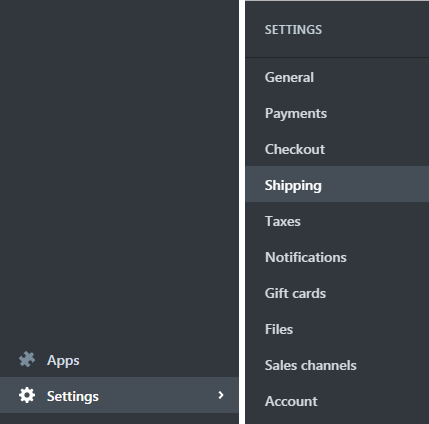
Shopify의 배송설정은 eBay 보다는 Amazon의 설정에 가깝습니다.
eBay 배송설정의 경우, 배송속도와 금액을 지정하고 배송 국가와 제외 국가를 지정하여 하나의 Shipping Policy (배송정책)을 만듭니다. 이 경우 좋은 점은 리스팅 할 때 마다 부피나 무게를 감안하여 이미 만들어진 배송 정책을 사용할 수 있고, 같은 Shipping Policy 를 사용하는 제품군의 경우엔 일괄적인 배송정책 변경을 쉽게 할 수 있습니다. 하지만 설정을 세세하게 할 수 있다는 점은 때로는 복잡함으로 다가올 수 있는 아쉬움이 있습니다.
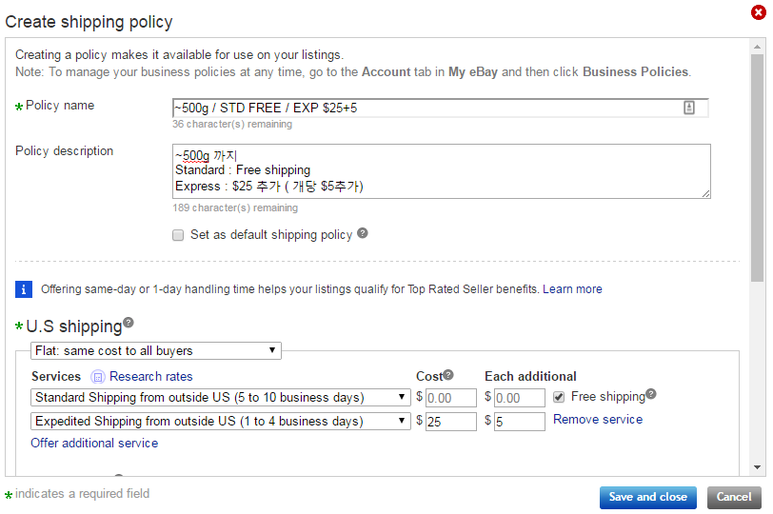
이에 반해 Shopify는 제품 리스팅 시에 무게를 입력할 수 있습니다. 여기서 입력된 무게를 통해 배송비가 산정되어 바이어가 결제시에 나타납니다. 다만 세세한 부분의 설정은 불가능합니다. 예를 들면 특정 제품은 Standard shipping 이 아닌 Express Shipping으로만 발송하고 싶을 때에는 별도로 지정할 수 없습니다.
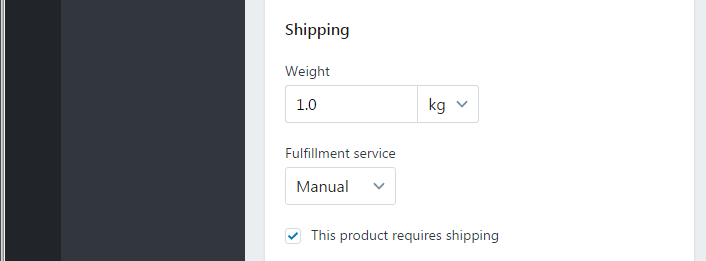
그럼, 메뉴 구성과 세부항목을 살펴보겠습니다.
(1) Shipping Origin : Shipping from 주소를 지정할 수 있습니다. Item Location을 지정하는 eBay처럼, 배송출발지를 지정할 수 있습니다. 크게 의미는 없지만 Shipping from으로 지정한 국가로의 배송은 Domestic으로 적용됩니다.
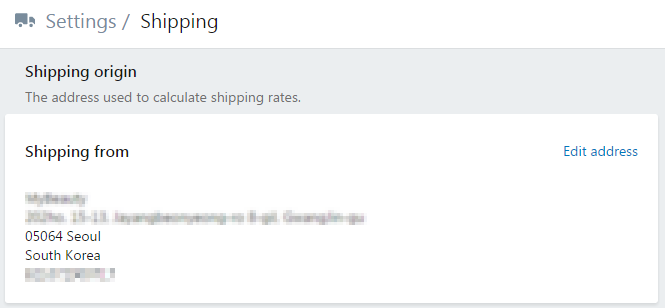
(2) Carriers : 운송사와 연동해서, 제품의 Size와 무게를 적용한 값을 기반으로 실제 배송비를 산정해 줍니다. 아직은 FedEx와 UPS만 연동 가능합니다. 특송업체의 Account를 보유하고 있다면 시도해 볼 만합니다. 다만 설정하려면 API연동이 필요하기 때문에 약간의 기술적인 부분이 필요한데, 해당 메뉴의 Active 항목에 진입하게 되면 설정 방법에 대해 친절하게 설명이 나와 있습니다.
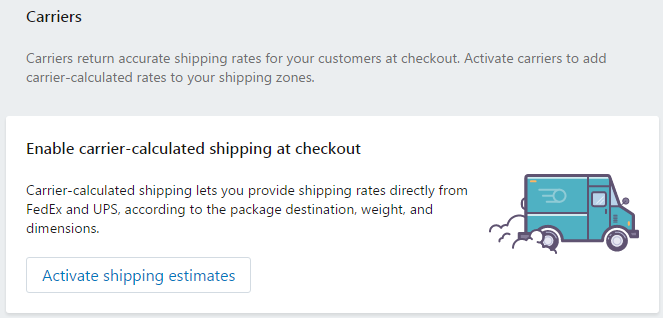
(3) Zones and rates : 실제로 세계 각국의 배송비를 책정하는 부분입니다. 지역을 하나씩 설정할 수 있고, 지정된 지역 외에, Rest of world 항목에서 나머지 국가들에 대해 일괄 설정이 가능합니다.
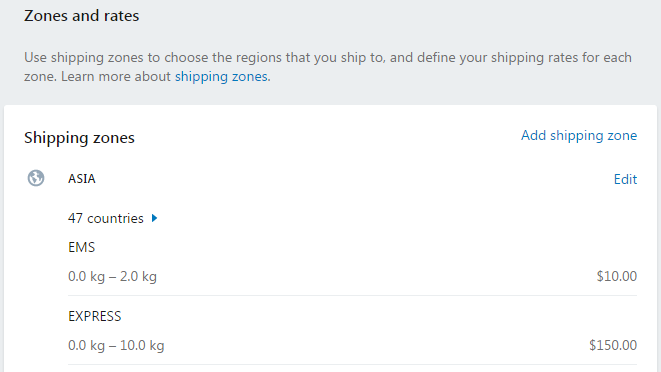
배송비 책정을 위해 배송지역을 나누는 방법은 아래와 같습니다. 반드시 대륙별로 나나누어 하는 것은 아닙니다.
A. Zone name : 새로운 Zone을 지정하기 위해 Add shipping zone을 선택하여 새로운 Zone을 지정합니다.
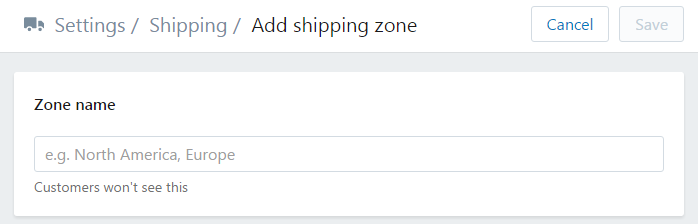
Zone name에 지역이나 국가를 지정합니다. 우체국을 쓰신다면 지역이 나뉘어있기 때문에 국가의 선택은 어렵지 않고, 특송의 경우도 각 특송 업체마다 Zone chart가 있기 때문에 참조해서 선택 가능합니다.
B. Countries : 다음으로는 Zone name에 맞게 국가를 선택합니다. 대륙을 선택할 수도 있고 대륙에서 특정 국가를 제외할 수 있습니다.

참고로, 아래와 같이 다른 Shipping Zone에서 이미 지정한 국가는 선택할 수 없게 비활성화 되어있습니다.
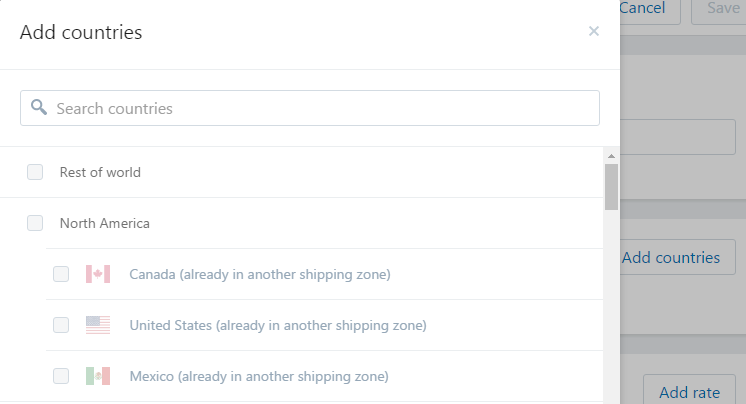
C. Price based rates 와 Weight based rates
Price based rates 의 경우는 eBay의 배송 설정보다 Amazon의 배송 설정의 개념과 유사합니다. 첫째는 가격에 따라서 배송 방법을 지정할 수 있습니다. “$100 이상 구매시 무료배송” 과 같은 옵션을, 프로모션이 아닌 배송 설정에서 쉽게 지정 가능합니다.
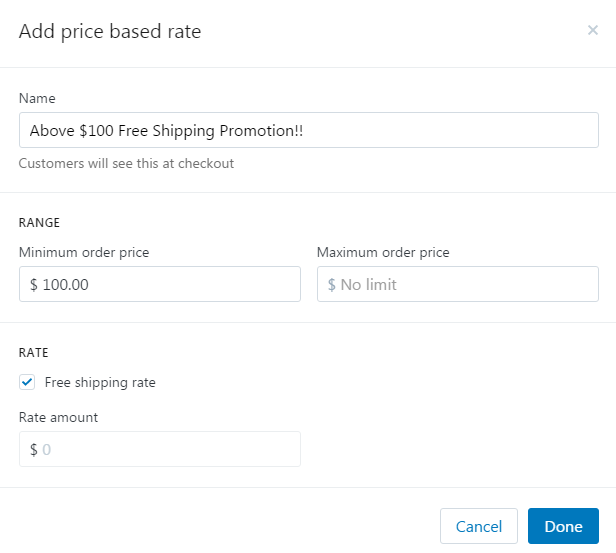
D. Weight based rates 는 무게에 따른 배송 설정입니다. 다만 무게 구간을 지정해줘야 합니다. 즉, 0~5kg, 5kg~10kg 구간 등, 제품의 배송이 적용되는 구간을 지정합니다. (여기서 범위의 기준은 Minimum 이상~ maximum 미만 입니다. 따라서 5kg의 제품은 5kg~10kg 구간의 요금이 적용됩니다.).
위의 배송 옵션들은 중복시엔 바이어가 선택할 수 있습니다. 예를 들면 10kg의 무게를 갖는 아이템이 있습니다. 가격은 $50으로 리스팅 했습니다. 배송설정에서 Price Based rates 에는 $100이상 무료배송으로 지정했고, Weight based rates에서는
0~5kg -> Free
5kg~10kg -> $100
10kg~20kg -> $200
20kg~30kg -> $300
으로 지정했을 경우, 바이어가 1개를 주문했을 경우에는 제품가격 $50와 배송비 $200을 지불해야 합니다. 만약 바이어가 2개를 주문했을 경우 제품 2개의 가격 $100에 무료배송인 방법, 그리고 제품2개 가격$100에 배송비 $300이 추가되는 가격 중 선택이 가능합니다.

(4) Packages : 이 메뉴는 미국과 캐나다 내 에서 Shopify shipping 서비스를 이용하여 배송시에 이용 가능합니다. 배송 상자를 미리 지정하고 그에 따른 배송비 계산을 하며, 라벨도 출력하여 제휴된 배송편(USPS와 Canada Post)을 통해 배송하게 됩니다. 한국 내 셀러들에게는 해당되지 않습니다. eBay에서의 Shipping Label 과 비슷한 기능입니다.
(5) Dropshipping and fulfillment : 3자 배송의 옵션이 가능합니다.
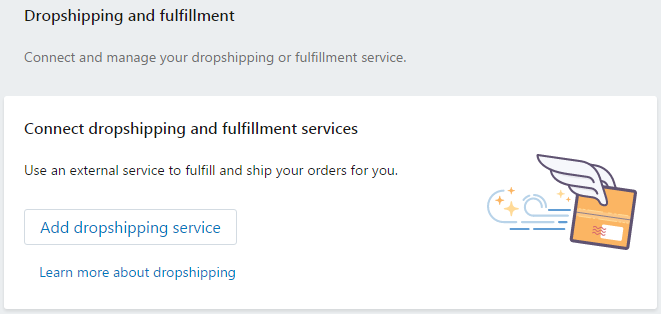
Shopify와 연동이 가능한 몇몇 업체들이 있습니다. 앞으로 더욱 늘어날 것으로 예상합니다. 위의 옵션을 활성화 하면 실시간으로 주문이 들어오는 내용들을 발송업체와 연동하여 업체쪽에서 배송을 할 수 있습니다. 즉, Amazon FBA 창고에 들어가 있는 제품 내 쇼핑몰에서도 판매하며, Amazon의 Multi-Channel Fulfillment Orders 기능을 Shopify와 연동하여 처리할 수 있다는 점 입니다. 물론 Amazon 이외에도 Shopify의 추가기능격인 App을 활용해서 다른 채널 (Shipwire, Rakuten) 등의 업체들과 연계할 수 있고, 아예 임의의 업체를 지정할 수도 있습니다. 물론 임의의 업체를 지정한 경우에는 주문이 들어오면 업체로 주문과 발송에 대한 정보를 e-mail로 보내주는 정도입니다. Drop shipping은 잘 활용하면 업무 시간을 크게 줄일 수 있습니다.
배송 설정에 대해 알아 봤습니다. 설정 부분은 설명이 없어도 그리 어렵지 않게 다룰 수 있는 부분이라 중요한 부분만 짚어 왔습니다. 다음 편 부터는 제품 리스팅, 테마, 메뉴구성 등에 대해 알아보겠습니다.



댓글을 남겨주세요
Want to join the discussion?Feel free to contribute!